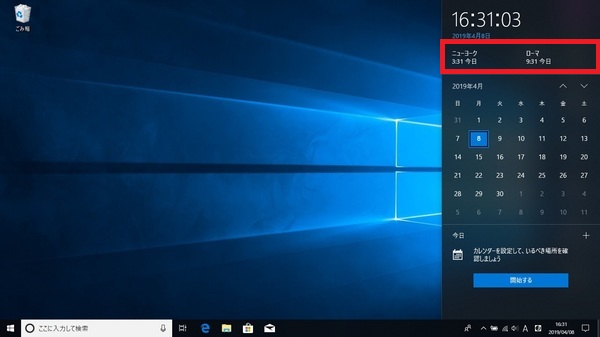Windows10では日本以外の別のタイムゾーンの時計を2つまで追加することが可能です
追加することで、海外の人と連絡する際に相手の時間がすぐわかり便利になると思います
・通常の時計表示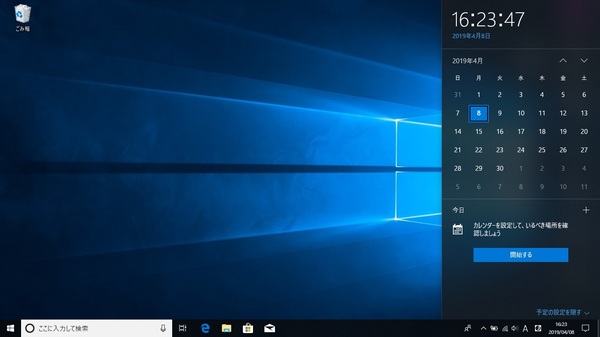
・別のタイムゾーンの時計表示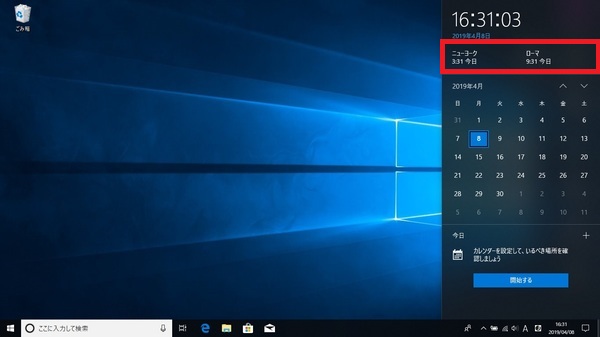
今回は別のタイムゾーンの時計を表示する方法を紹介します
別のタイムゾーンの時計を表示させる
![]() をクリックして「スタートメニュー」を表示させます
をクリックして「スタートメニュー」を表示させます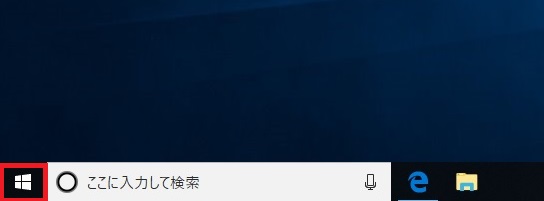
「設定」アイコンをクリックします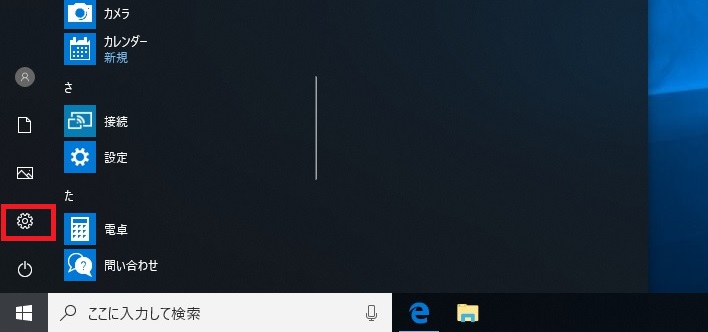
Windowsの設定画面が開きます。「時刻と言語」をクリックします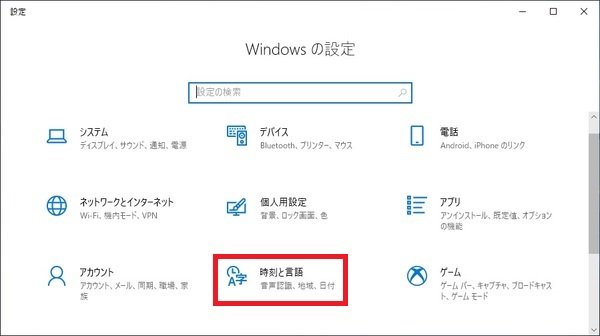
日付と時刻画面が開きます。「別のタイムゾーンの時計を追加する」をクリックします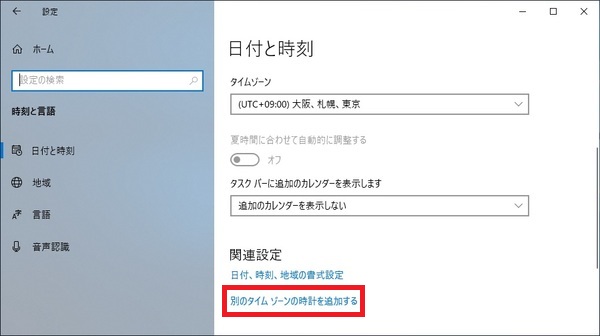
追加の時計設定画面が表示されます。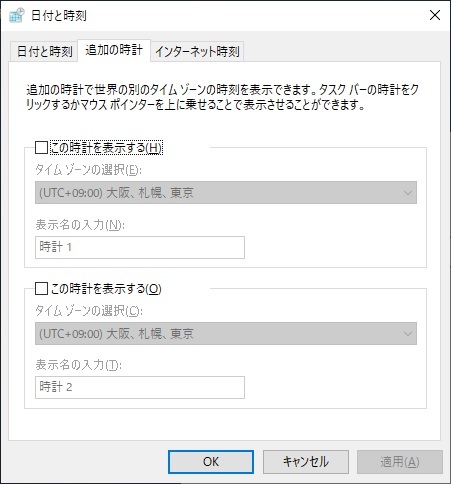
「この時計を表示する」にチェックをつけます
「タイムゾーンの選択」で表示させたいタイムゾーンを選択します
「表示名を入力」は好きな表示名を入力します(例:都市名)
※時計を2つ追加する場合は2つめも同様に設定します
OKをクリックします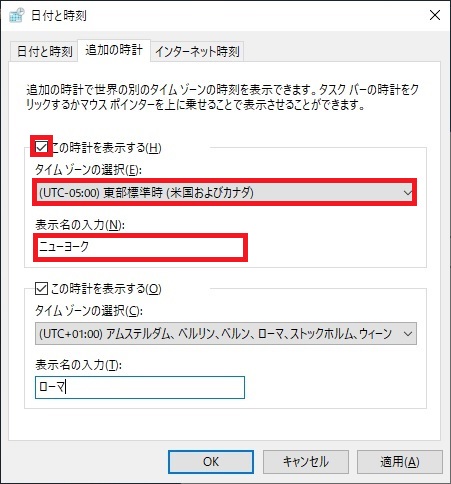
画面右下の時計をクリックすると時計が追加されています